DB2数据库安装、数据库创建步骤
DB2新建数据库步骤

DB2新建数据库步骤在DB2数据库中新建一个数据库需要以下步骤:2.创建DB2实例:在安装完成后,需要创建一个DB2实例。
实例是DB2数据库中的一个重要概念,表示一个独立的数据库环境。
创建实例的过程中需要设置实例的名称、用户名、密码等信息。
可以使用DB2命令行工具或者图形界面工具创建实例。
3.启动DB2实例:创建实例后,需要启动实例,以便可以连接到数据库并执行操作。
可以使用DB2命令行工具进入实例的管理界面,并使用启动命令启动实例。
4.创建数据库:启动实例后,可以使用DB2提供的命令或者图形界面工具创建一个新的数据库。
创建数据库时需要指定数据库的名称、路径、大小等参数。
DB2还提供了一些可选的参数,如指定数据库的字符集、排序规则等。
5.配置数据库参数:数据库创建完成后,可以根据需要修改数据库的参数配置。
可以使用DB2提供的配置命令或者图形界面工具对数据库进行配置。
例如,可以设置数据库的缓冲区大小、日志文件大小、数据库连接数等参数。
6.创建表空间:表空间是DB2中管理数据存储的单位。
在创建数据库后,需要创建一个或多个表空间来存储数据。
可以使用DB2命令或图形界面工具创建表空间并指定相关参数,如表空间的名称、大小、路径等。
7. 创建表和索引:数据库创建完成后,可以开始在数据库中创建表和索引。
可以使用DB2的DDL(Data Definition Language)语句来创建表和索引。
例如,可以使用CREATE TABLE语句创建表,并使用CREATE INDEX语句创建索引。
8.分配权限:完成表和索引的创建后,需要为数据库分配合适的权限。
可以使用DB2提供的GRANT命令为用户或用户组分配权限,以确保只有授权的用户可以访问和修改数据库。
9.导入数据:如果有需要,可以将已有的数据导入到新创建的数据库中。
可以使用DB2提供的导入工具,如IMPORT命令或者LOAD命令来导入数据。
在导入数据之前需要确保数据的格式和DB2数据库兼容。
Linux下DB2数据库安装教程
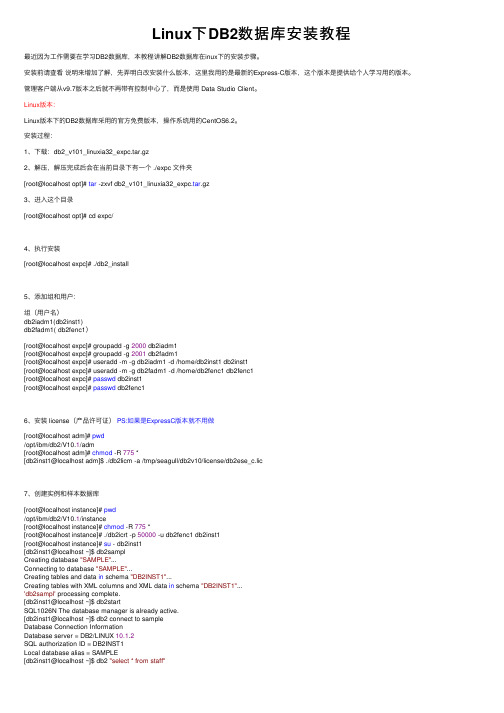
Linux下DB2数据库安装教程最近因为⼯作需要在学习DB2数据库,本教程讲解DB2数据库在inux下的安装步骤。
安装前请查看说明来增加了解,先弄明⽩改安装什么版本,这⾥我⽤的是最新的Express-C版本,这个版本是提供给个⼈学习⽤的版本。
管理客户端从v9.7版本之后就不再带有控制中⼼了,⽽是使⽤ Data Studio Client。
Linux版本:Linux版本下的DB2数据库采⽤的官⽅免费版本,操作系统⽤的CentOS6.2。
安装过程:1、下载:db2_v101_linuxia32_expc.tar.gz2、解压,解压完成后会在当前⽬录下有⼀个 ./expc ⽂件夹[root@localhost opt]# tar -zxvf db2_v101_linuxia32_expc.tar.gz3、进⼊这个⽬录[root@localhost opt]# cd expc/4、执⾏安装[root@localhost expc]# ./db2_install5、添加组和⽤户:组(⽤户名)db2iadm1(db2inst1)db2fadm1( db2fenc1)[root@localhost expc]# groupadd -g 2000 db2iadm1[root@localhost expc]# groupadd -g 2001 db2fadm1[root@localhost expc]# useradd -m -g db2iadm1 -d /home/db2inst1 db2inst1[root@localhost expc]# useradd -m -g db2fadm1 -d /home/db2fenc1 db2fenc1[root@localhost expc]# passwd db2inst1[root@localhost expc]# passwd db2fenc16、安装 license(产品许可证)PS:如果是ExpressC版本就不⽤做[root@localhost adm]# pwd/opt/ibm/db2/V10.1/adm[root@localhost adm]# chmod -R 775 *[db2inst1@localhost adm]$ ./db2licm -a /tmp/seagull/db2v10/license/db2ese_c.lic7、创建实例和样本数据库[root@localhost instance]# pwd/opt/ibm/db2/V10.1/instance[root@localhost instance]# chmod -R 775 *[root@localhost instance]# ./db2icrt -p 50000 -u db2fenc1 db2inst1[root@localhost instance]# su - db2inst1[db2inst1@localhost ~]$ db2samplCreating database "SAMPLE"...Connecting to database "SAMPLE"...Creating tables and data in schema "DB2INST1"...Creating tables with XML columns and XML data in schema "DB2INST1"...'db2sampl' processing complete.[db2inst1@localhost ~]$ db2startSQL1026N The database manager is already active.[db2inst1@localhost ~]$ db2 connect to sampleDatabase Connection InformationDatabase server = DB2/LINUX 10.1.2SQL authorization ID = DB2INST1Local database alias = SAMPLE[db2inst1@localhost ~]$ db2 "select * from staff"8、创建 das 管理服务器为了远程客户端能够⽤控制中⼼来控制数据库服务器,需要在数据库服务器上安装 das,当然,如果只是远程连接⽽不是远程管理,可以不⽤装,这⾥我安装了⼀下。
db2创建数据库步骤

db2创建数据库步骤创建数据库是数据库管理员(DBA)在DB2中的重要任务之一、下面是一种常见的创建数据库的步骤,涉及到数据库的物理和逻辑方面的设置。
1.首先,确定数据库的名称和位置。
为数据库选择一个有意义的名称,并决定数据库文件的存储位置。
可以选择本地磁盘(例如C:\DB2)或网络共享位置。
2.打开DB2数据库控制台。
在控制台中,可以执行各种DB2管理任务,包括创建和管理数据库。
3.创建一个新的数据库实例。
在控制台中,选择“创建实例”选项,并提供一个唯一的实例名称。
实例是数据库引擎的运行实例,负责管理数据库对象、提供访问控制和处理请求。
4.配置数据库实例的参数。
在创建实例后,需要配置各种实例参数。
这些参数包括内存分配、并发连接数、缓冲池大小等。
根据系统需求和性能需求,可以调整这些参数。
5.在DB2控制台中,选择“创建数据库”选项。
在创建数据库向导中,提供数据库名称、物理和逻辑参数等信息。
物理参数包括文件和文件组的设置,逻辑参数包括字符集和排序规则等。
6.指定数据库文件的位置。
选择要存储数据库文件的位置,可以指定一个本地磁盘路径或网络共享路径。
建议将数据库文件存储在与数据库实例不同的物理磁盘上,以防止故障导致数据丢失。
7.设置数据库缓冲池。
缓冲池是DB2用于缓存数据和索引的内存区域。
根据系统需求和性能需求,可以设置缓冲池的大小和配置。
8.配置日志文件。
日志文件用于记录数据库操作,以便在系统故障时进行恢复。
可以设置日志文件的位置和大小,并指定日志文件的保留策略。
9. 创建数据库对象。
在数据库创建后,可以开始创建数据库对象,如表、索引、视图等。
可以使用命令行工具或数据库管理工具(如DB2控制台或IBM Data Studio)来创建这些对象。
10.配置数据库权限。
数据库的安全性是非常重要的。
可以为用户和角色配置适当的权限,以限制对数据库对象的访问和操作。
11.进行初始数据加载。
在数据库创建后,可以进行初始数据加载。
db2初步安装以及使用

db2初步安装以及使用db2初步安装以及使用一、安装1、安装Quest.Central.for.DB2.v5.0.2,步骤:QuestCentralForDB2:选next,以下若无说明的,都默认next选yes选Typical安装目录可自己选择容量比较大的硬盘最后激活,,此图标在所给的文档里,点击这个图标,里面为licensing key,根据这个点help-licensing…激活创建数据库实例:创建数据库RPDB:QuestCentralDB2Agentv50类似以上安装,无特殊说明2、安装db2_v95_nt32_server (1)安装IBM 数据服务器客户机版本9.5点“安装新产品”,安装步骤类似,无特殊说明,这个先安装完再去安装DbVisualizer.v7.0.4.rar(2)安装服务端版本(若安装此版本就不必去安装上面的客户端)3、安装DbVisualizer.v7.0.4.rar一路下去安装,无特殊说明,安装完之后要破解才能完全使用,破解有两步骤:(1)、把lib/dbvis.jar里面的这个文件dbvis.puk替换掉(用WinRAR打开dbvis.jar即可替换)(2)、Help->License Key 导入dbvis.license(执行本步骤前,将原有的dbvis.license先删除)安装完之后创建数据库连接,,use wizard二、初步使用:1.调用程序call"AMDATA"."SP_A_SUB_CBRC_DGBWSXYW"('20120807',?)2.查询语句select * from amdata.a_1104_g223.查找错误SELECT *FROM RPUSER.PROG_LOG WHERE DATA_DT='2012-08-07'AND PROG_NM LIKE 'SP_A_SUB_CBRC_DGBWSXYW' ORDER BY 1 DESC按以上举例语句查询错误代码,对应db2_err大全文件查出错误来源。
db2安装及新建实例配置
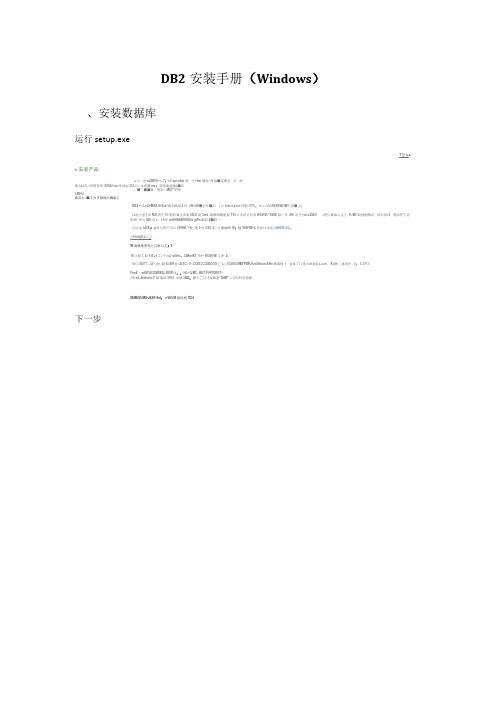
DB2安装手册(Windows)、安装数据库运行setup.exeT宜u.■e安装产品/■^k・出-saWfFfi--:«?:r=*ep=nfiyt俣:士*mn通加=艮急■演而立・力・朔图1a.I J}«.同降言同"EffiEi^rai市如划CH归,s密国ms:苑国南症章&■石,"■—■■鼻..则利・MET*5?吗LMHU跖四|£.■工件4隙期片胸电工DB2仁LeiOiMXtUft-Kia^跑知的或I.孙:JH=GE■正任■#》[从f CR.if.€JHl日图OPU:i n山UL UhIXEWrfM?/弄■_匕口出主篁I快M.8用不01鲍氏毒企史胤tSLE斑3ms.珀螂司蜗射皿TF=大再好讣针苦H SHH*.SEH I聒?式.4Hr况壬*ME■EtE3・・£把口鼻麻二立工.S«M7制他的两足・烟砂西拜・嗟古开丁访即同"开元Effi冷E:呼闲.mftlSfffiBSSNUe.gWs晌月4■町『口出金IdVEja金航匕用产五口UH0M.**登.地0甘U30河^>3啪幽啊ffl;幅WSFIB1L号加件加皿JtaEEELHl,:I1HfcttjOJ二|W高辑里界日七江机口上)319上航工局11£+1工=于C€?K Mm,3iMmiKT用户KUlKHE工世:IL而口ED??—Q^_耐,箱E>BH亚<A-5C1O-.COlE.iCU JDDOS匚L」OLEEC HETPUP n PariU ftunr r EHn事昭咫1・q库丁口国E4M丽叫&»uin।Ki酬」盍汨总・I:C L P J rFimE・m8WiJD£MSE£j-ZfllW«¥::Hl»^lJMC..HET.PHPIDRltT^□0»ii4.Jddna faiX*ail皿知3015.阜联5ED:前1匚与《疾聚基*5hEF二羽弓叼东笳鼻IBMEUUMU-JkSfl-lhil:»r WtUM晶但蛆7DH下一步下一步点DB2空装-D02EnterpriseServerEdition-DB2COPY1软件许可协议请仔细阅读下列讦可证协议。
安装DB2数据库操作手册(DB2 9.7.1 WIN 86版本)
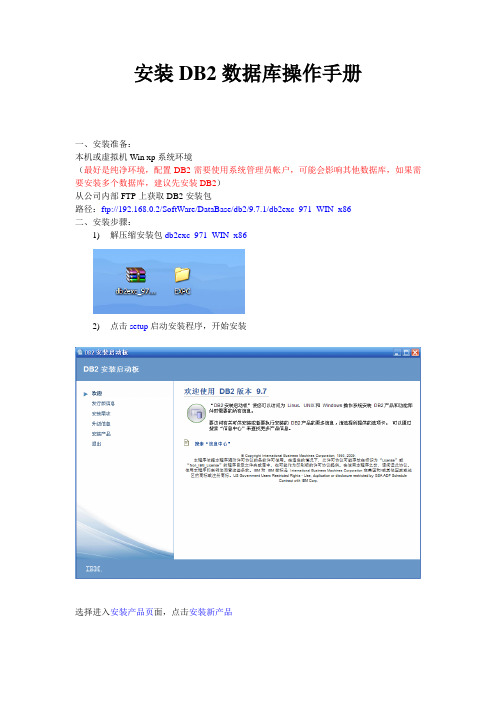
安装DB2数据库操作手册
一、安装准备:
本机或虚拟机Win xp系统环境
(最好是纯净环境,配置DB2需要使用系统管理员帐户,可能会影响其他数据库,如果需要安装多个数据库,建议先安装DB2)
从公司内部FTP上获取DB2安装包
路径:ftp://192.168.0.2/SoftWare/DataBase/db2/9.7.1/db2exc_971_WIN_x86
二、安装步骤:
1)解压缩安装包db2exc_971_WIN_x86
2)点击setup启动安装程序,开始安装
选择进入安装产品页面,点击安装新产品
进入安装页面,点击下一步
同意安装协议,点击下一步
选点典型安装,点击下一步
选择安装DB2 Express-C并将设置保存在相应文件中,点击下一步
选择安装目录,点击下一步
设置管理员帐户信息,点击下一步
可选择配置DB2实例或使用默认实例,点击下一步
确认安装信息,点击完成
安装中…………
安装完成!
注意:重要步骤
必须将需要运行 DB2 本地应用程序或工具的 DB2 用户添加至 DB2 管理员组或 DB2 用户组。
参考以下配置
如果是创建新用户,一定要执行上面的操作
创建数据库实例
开始->IBM DB2->DB2COPY1 (缺省值)->设置工具->第一步选择创建新的数据库
输入数据库名,点击完成(其他设置可根据需要自行配置)
完成后可进入控制中心查看
至此DB2基本安装流程结束。
如何在Linux虚拟环境下搭建DB2数据库DPF

如何在Linux虚拟环境下搭建DB2数据库DPFDB2的分区架构一般适合于统计类和分析的应用,主要用来为大规模数据处理、高并发数据访问提供支持。
DPF是DB2的多分区数据库,那么DPF要怎么搭建呢?下面小编就给大家介绍下如何在Linux虚拟化环境搭建DB2数据库DPF,给不知道怎么搭建的朋友做个指导。
如何在Linux虚拟环境下搭建DB2数据库DPF一、创建用户和组1、使用root用户添加系统用户/usr/sbin/groupadd -g 1997 db2igrp#instance所在的group,加入这个group的所有用户都具有DBA权限/usr/sbin/groupadd -g 1998 db2fgrp#fenced用户所在的group/usr/sbin/useradd -u 1997 -g db2igrp -d /cbusdb/db2inst1 db2inst1#db2inst1用户/usr/sbin/useradd -u 1998 -g db2fgrp -d /cbusdb/db2fenc1 db2fenc1#db2fenc1用户/usr/sbin/groupadd db2fadmin/usr/sbin/useradd -g db2fadmin db2admin2、使用root用户添加数据库账号/opt/ibm/db2/V10.5/instance/db2icrt -s ese -u db2fenc1 db2inst1#在所有的机器上,使用root用户,建立db2 admin server:/opt/ibm/db2/V10.5/instance/dascrt -u db2admin#启动db2 admin server:db2admin start3、修改节点配置文件#vim /cbusdb/db2inst1/sqllib/db2nodes.cfg0 cbusdb01 01 cbusdb01 12 cbusdb02 03 cbusdb02 14、修改实例参数su - db2inst1db2iauto -on db2inst1db2set DB2_SKIPINSERTED=ondb2set DB2_USE_ALTERNATE_PAGE_CLEANING=ondb2set DB2_EVALUNCOMMITTED=ondb2set DB2_SKIPDELETED=ondb2set DB2COMM=TCPIPdb2set DB2FCMCOMM=TCPIP4db2set DB2RSHCMD=/bin/rsh#注意如果配置的ssh则此处需要修改成db2set DB2RSHCMD=/usr/bin/sshdb2set DB2CODEPAGE=1386db2set DB2TERRITORY=86db2set DB2_PARALLEL_IO=*5、配置服务端口DB2c_db2inst1 61000/tcpDB2_db2inst1 61001/tcpDB2_db2inst1_1 61002/tcpDB2_db2inst1_2 61003/tcpDB2_db2inst1_3 61004/tcpDB2_db2inst1_4 61005/tcpDB2_db2inst1_END 61008/tcp6、调整系统参数,设置dpf所需的资源/sbin/sysctl -w kernel.sem=“250 32000 32 1024”/sbin/sysctl -w kernel.msgmnb=16384/sbin/sysctl -w kernel.msgmni=1024/sbin/sysctl -w kernel.msgmax=8192/sbin/sysctl -w kernel.shmmni=4096/sbin/sysctl -w kernel.shmall=2097152/sbin/sysctl -w kernel.shmmax=10737418247、修改环境变量cat 。
DB在Win下安装及建库流程

D B在W i n下安装及建库流程This manuscript was revised by the office on December 10, 2020.DB2在Win7下安装及建库流程安装流程安装步骤文件,双击运行即可。
安装时它会把安装文件解压到系统临时文件夹,然后再运行,其实这就是一个压缩包,可以用360解压工具解压出来,除了一张图片无法解压外其他正常,以后安装时直接从解压出来的文件运行,可以省点时间,建议解压。
双击进入安装启动板,选择安装新产品初始界面如下下一步,接受许可下一步,选典型安装就够了,也可以选定制,然后后面可以看到更多选项,一般可以不用管的,所以这里直接下一步响应文件,这是用来自动安装的。
有时,你需要将DB2 客户端安装到多台机器上,又或者需要将DB2 数据库服务器嵌入到应用程序,并在安装这个应用程序同时安装DB2 数据库服务器。
这些情况下,DB2 的自动安装是一个理想的方法。
DB2 利用响应文件来进行自动安装,响应文件是一个文本文件,它保存了安装所需的信息。
这里直接下一步选择安装文件夹用户帐户配置,新手只用填入密码和确认密码,其他不变,下一步。
对于了解的人,可以输入一个存在的用户,这个用户将会使用DB2 的实例和其它服务。
这个用户必须是windows 中本地管理员(Local Administrator)组的一员,且密码是登陆操作系统时用的密码。
如果您输入的用户ID 不存在,这个用户ID 就会被创建,并成为一个本地管理员,即新建一个系统管理员。
如果用户不属于任何的一个域,请将域(domain)留空。
Windows 中,默认创建的用户名是db2admin。
这里,我选择使用当前登陆的系统用户帐户(最好是管理员大叔)配置实例,可以做一些相应的配置,例如,是否开机启动服务、端口号(默认端口可能会是:50000,50001,50002),这里直接下一步。
点击完成开始安装安装过程,耐心,耐心,耐心>正在复制新文件……>正在配置DB2实例………完成点击完成后出现这个“第一步”大致看了一下内容,想来中说的FF配置问题就是这个原因吧,它是在系统临时文件中给FF新建了一个配置,以防止出现它说的警告,我这里就不创建了。
DB2在Win7下安装及建库流程

DB2在Win7下安装及建库流程DB2在Win7下安装及建库流程安装流程安装步骤db2exc_972_WIN_x86.exe文件,双击运行即可。
安装时它会把安装文件解压到系统临时文件夹,然后再运行,其实这就是一个压缩包,可以用360解压工具解压出来,除了一张图片无法解压外其他正常,以后安装时直接从解压出来的文件运行,可以省点时间,建议解压。
双击setup.exe进入安装启动板,选择安装新产品初始界面如下下一步,接受许可的,所以这里直接下一步响应文件,这是用来自动安装的。
有时,你需要将DB2 客户端安装到多台机器上,又或者需要将DB2 数据库服务器嵌入到应用程序,并在安装这个应用程序同时安装DB2 数据库服务器。
这些情况下,DB2 的自动安装是一个理想的方法。
DB2 利用响应文件来进行自动安装,响应文件是一个文本文件,它保存了安装所需的信息。
这里直接下一步选择安装文件夹用户帐户配置,新手只用填入密码和确认密码,其他不变,下一步。
对于了解的人,可以输入一个存在的用户,这个用户将会使用DB2 的实例和其它服务。
这个用户必须是windows 中本地管理员(Local Administrator)组的一员,且密码是登陆操作系统时用的密码。
如果您输入的用户ID 不存在,这个用户ID 就会被创建,并成为一个本地管理员,即新建一个系统管理员。
如果用户不属于任何的一个域,请将域(domain)留空。
Windows 中,默认创建的用户名是db2admin。
这里,我选择使用当前登陆的系统用户帐户(最好是管理员大叔)配置实例,可以做一些相应的配置,例如,是否开机启动服务、端口号(默认端口可能会是:50000,50001,50002),这里直接下一步。
点击完成开始安装安装过程,耐心,耐心,耐心>正在复制新文件……>正在配置DB2实例………完成点击完成后出现这个“第一步”大致看了一下内容,想来上篇中说的FF配置问题就是这个原因吧,它是在系统临时文件中给FF新建了一个配置,以防止出现它说的警告,我这里就不创建了。
db2的使用
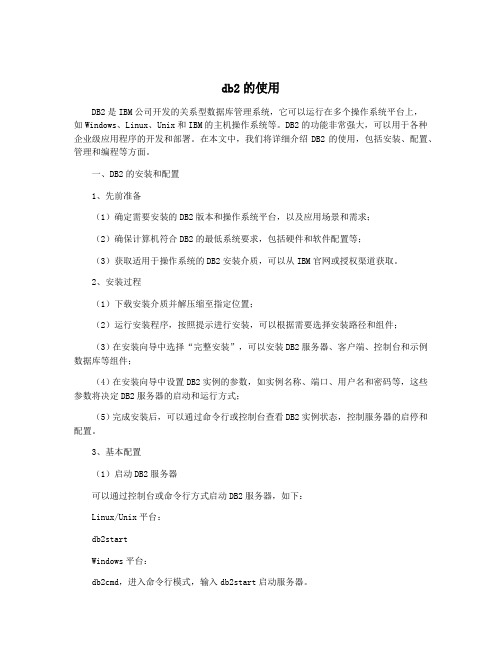
db2的使用DB2是IBM公司开发的关系型数据库管理系统,它可以运行在多个操作系统平台上,如Windows、Linux、Unix和IBM的主机操作系统等。
DB2的功能非常强大,可以用于各种企业级应用程序的开发和部署。
在本文中,我们将详细介绍DB2的使用,包括安装、配置、管理和编程等方面。
一、DB2的安装和配置1、先前准备(1)确定需要安装的DB2版本和操作系统平台,以及应用场景和需求;(2)确保计算机符合DB2的最低系统要求,包括硬件和软件配置等;(3)获取适用于操作系统的DB2安装介质,可以从IBM官网或授权渠道获取。
2、安装过程(1)下载安装介质并解压缩至指定位置;(2)运行安装程序,按照提示进行安装,可以根据需要选择安装路径和组件;(3)在安装向导中选择“完整安装”,可以安装DB2服务器、客户端、控制台和示例数据库等组件;(4)在安装向导中设置DB2实例的参数,如实例名称、端口、用户名和密码等,这些参数将决定DB2服务器的启动和运行方式;(5)完成安装后,可以通过命令行或控制台查看DB2实例状态,控制服务器的启停和配置。
3、基本配置(1)启动DB2服务器可以通过控制台或命令行方式启动DB2服务器,如下:Linux/Unix平台:db2startWindows平台:db2cmd,进入命令行模式,输入db2start启动服务器。
(2)连接DB2实例db2 connect to DATABASE user USERNAME using PASSWORDDATABASE为数据库名称,USERNAME为用户名,PASSWORD为密码。
(3)创建数据库db2 create database DATABASEDATABASE为数据库名称。
(4)设定权限和用户PRIVILEGE为权限名称,USER为用户名,OBJECT为对象名称。
二、DB2的管理1、数据库的备份和还原2、数据库的维护TABLENAME为表名称。
linux下DB2数据库安装教程
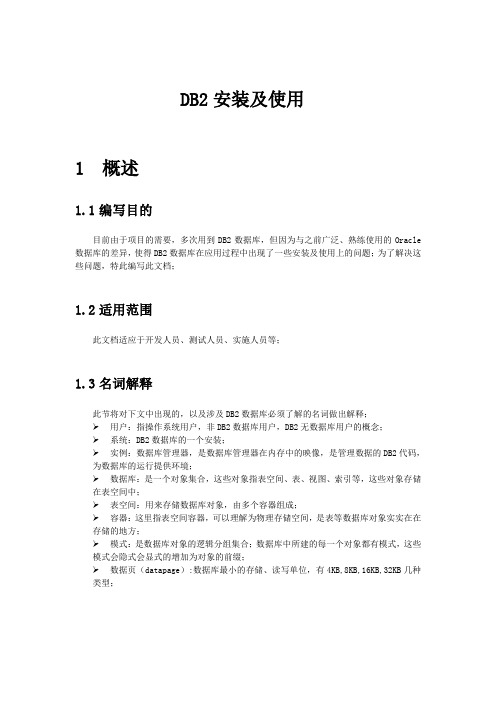
DB2安装及使用1概述1.1编写目的目前由于项目的需要,多次用到DB2数据库,但因为与之前广泛、熟练使用的Oracle 数据库的差异,使得DB2数据库在应用过程中出现了一些安装及使用上的问题;为了解决这些问题,特此编写此文档;1.2适用范围此文档适应于开发人员、测试人员、实施人员等;1.3名词解释此节将对下文中出现的,以及涉及DB2数据库必须了解的名词做出解释;用户:指操作系统用户,非DB2数据库用户,DB2无数据库用户的概念;系统:DB2数据库的一个安装;实例:数据库管理器,是数据库管理器在内存中的映像,是管理数据的DB2代码,为数据库的运行提供环境;数据库:是一个对象集合,这些对象指表空间、表、视图、索引等,这些对象存储在表空间中;表空间:用来存储数据库对象,由多个容器组成;容器:这里指表空间容器,可以理解为物理存储空间,是表等数据库对象实实在在存储的地方;模式:是数据库对象的逻辑分组集合;数据库中所建的每一个对象都有模式,这些模式会隐式会显式的增加为对象的前缀;数据页(datapage):数据库最小的存储、读写单位,有4KB,8KB,16KB,32KB几种类型;2DB2安装前2.1搭建环境2.1.1软件准备操作系统:CentOS-6.5-i386-minimal.iso环境载体:VirtualBox-4.3.24-98716-Win.1425444683.exe注:此处使用虚拟机virtualbox作为环境载体做安装演示,由于以后的生产环境并不涉及虚拟机方面的安装和使用,故在此不对virtualbox的安装做详述;有兴趣研究的同事可以在互联网上搜索相关教程即可;以下直接介绍操作系统的安装;2.1.2软件安装打开安装好的virtualbox软件,点击【新建】在弹出的窗口中,根据实际情况依次填写名称、选择相应的类型和版本,此处选择linux类型,OtherLinux(32位)版本,点击【下一步】接下来为虚拟机分配内存,按实际情况和需要滑动标尺或直接填写相应的数值即可,此处选择2048MB大小,点击【下一步】分配虚拟硬盘,这一步是为了给操作系统分配一个活动的空间,操作系统中信息和数据将存储在此空间内,在这里我们选择第二个【现在创建虚拟硬盘】,点击【创建】虚拟硬盘文件类型,直接选择默认的即可,点击【下一步】此处选择【固定大小】,性能较好,点击【下一步】接下来,选择虚拟硬盘文件创建的位置和大小,可根据实际情况做配置,此处选择安装在E盘,硬盘大小为20G,点击【创建】,即开始创建接下来就是等待安装,直至安装完成2.1.3软件配置点击virtualbox主界面上的【设置】按钮,在弹出的窗口中进程参数设置在左边的树状模块中选择【系统】--【处理器(P)】,在拓展性前的选勾,如图所示再选择【存储】,点击【没有磁盘】,在右边显示的内容中,点击磁盘模样的图标,点击【选择一个虚拟光盘】,找到你的CentOS-6.5-i386-minimal.iso文件的位置,选中即可再选择树状模块中的【网络】--【网卡1】,在连接方式中选择与宿主机网卡的通讯方式,此处选择HOST_ONLY方式,名称是宿主机网卡的名称;设置完毕,点击确定即可;2.1.4 OS安装点击virtualbox主界面的【启动】按钮,在弹出的窗口选择第一项,如图所示,回车即可在完成自检之后,在弹出的窗口中选择SKIP,跳过测试,ENTER回车然后点击NEXT设置语言,此处选择简体中文,点击Next选择键盘语言,一般为美式英语,点击【下一步】选择存储设备,此处选择基本存储设备,点击【下一步】即可,在检测完存储设备后,选择【是,忽略所有数据】,点击【下一步】即可设置主机名和网络配置,此处直接点击【下一步】,具体参数可在系统建好后在设置;时间设置,选择城市【亚洲/上海】,在【系统时间选择UTC时间】前打勾,点击下一步设置root用户密码,根据实际情况自定义设置即可,点击下一步选择安装类型,由于是在虚拟机中安装,且兼顾宿主机的情况,我们选择【创建自定义布局】,点击下一步接下来就是最重要的操作系统分区的创建,点击【空闲】一行,点击【创建】,选择【标准分区】,依次创建以下节点:根目录“/”,/boot目录,swap分区(一般为内存大小的1.5-2倍);如下所示分区建好后,如下图所示,点击【下一步】然后会弹出是否格式化的提示,选择【格式化】,并在弹出的窗口中选择【将修改写入磁盘】,等待分区的创建完成即可分区建好之后,会弹出安装引导装载程序的窗口,直接点击【下一步】即可然后,就进入系统的安装阶段,系统自检、分析依赖包后,就会进行安装包的安装,由于是简化版的linux,所以安装过程较为简单,等待安装完成即可安装完成后,点击【重新装载】,启动操作系统;启动后输入root及密码就可以登录系统使用了2.2 OS参数设置2.2.1网络设置2.2.1.1虚拟机网卡设置使用root用户登录操作系统,输入# vi /etc/sysconfig/network-scripts/ifcfg-eth0;在该文件中编辑以下内容(IP信息可以自定义,只需要子网掩码、网关与之相对应即可)启动网络输入#service network start 回车;2.2.1.2宿主机网卡设置以win8为例,打开网络和共享中心,点击【更改适配器设置】,可以看到在安装virtualbox 时安装的名为VirtualBox Host-Only Network的网卡右键--【属性】,双击【Internet协议版本IPV4】,设置与虚拟机中的网卡在同一网段的相对应的IP、子网掩码等信息,如图所示通讯测试;在宿主机的cmd命令窗口中,输入ping 172.16.217.140,若可以ping通,则表明二者之间的通讯畅通;2.2.2其他设置2.2.2.1关闭防火墙输入# service iptables status ---查看防火墙状态# service iptables stop ---关闭防火墙# service iptables start ---启动防火墙注:至此OS的环境搭建就完成了,接下来就是DB2数据库的安装!3 DB2安装中3.1软件准备DB2版本:db2_v9.7_linuxia32_server.tar.gz;SSH工具:SecureCRT;3.2软件安装3.2.1软件上传在home目录下新建一个文件夹,以供文件上传之用输入# mkdir /home/db2package使用SecureCRT工具登录到OS(具体用法在此不做详述),使用快捷键ALT+P,打开SFTP界面,如图所示输入sftp>cd /home/db2package/ ----进入文件上传目标目录sftp>lcd /D:/exe/serverinstal/ ----进入本地存储DB2安装文件的目录sftp>put db2_v9.7_linuxia32_server.tar.gz --put命令上传DB2安装文件回车即可开始上传3.2.2软件解压输入# cd /home/db2package/ ---进入软件上传的目录 # tar -xzvf db2_v9.7_linuxia32_server.tar.gz ---回车即可进行解压3.2.3安装解压完成后,会在软件上传的目录下生产一个server目录,进入目录# cd /home/db2package/server该目录下就包含了db2的安装程序,如图所示db2prereqcheck ----先决条件检查,用于检测当前环境是否符合DB2安装要求db2setup ----图形化界面安装,需要配置X环境,在此不再详述;db2_install ----命令行安装,以下将使用此种方式进行安装说明;db2_deinstall ----卸载安装DB2时,运行db2_install文件输入# ./db2_install回车进行安装,片刻后会出现一些选项,首先是安装路径,默认路径是/opt/ibm/db2/v9.7;输入“否”,表示选择默认路径;输入“是”,表示不选择默认路径,则会提示你输入新的安装路径此处我们选择输入“否”;则会出现下图所以内容其中,以下表示DB2的产品ESE --企业版CONSV --连接服务器版WSE --工作组版EXP --易捷版PE --个人版CLIENT --客户机RTCL --运行时客户机此处,根据实际需要选择版本,我们选择EXP,安装易捷版,输入EXP,回车,即可进行安装,如下图注:到此处,DB2就安装完毕了,下面我们来介绍DB2的使用;4 DB2安装后的使用4.1创建用户此处创建的用户属于操作系统用户,DB2无数据库用户,此点与Oracle等其他关系型数据库有所不同;使用root用户登录# groupadd db2grp ---实例用户用户组# groupadd db2fgrp ---受防护用户用户组# groupadd dasadm ---DAS用户用户组# useradd -m -g db2grp -d /home/db2inst -s /bin/bash db2inst --创建实例用户# useradd -m -g db2fgrp -d /home/db2fenc -s /bin/bash db2fenc --创建防护用户# useradd -m -g dasadm -d /home/dasusr -s /bin/bash dasusr --创建DAS用户# passwd db2inst ---设置密码,不详述# passwd db2fenc# passwd dasusr其中,实例用户:每个实例都必须对应一个操作系统用户,该用户用于操作所有的DB2进程,管理所有DB2的文件系统和设备,必须创建;受防护用户:用于在数据库的运行空间外运行用户自定义的函数和存储过程,主要用于UDF,虽无大用处,但是建议创建;DAS用户:用于远程管理,可以不创建,此处就没有创建此用户;4.2创建实例以root用户登录操作系统进入DB2的安装目录下输入# cd /opt/ibm/db2/V9.7/instance创建数据库实例输入# ./db2icrt -p 50000 -u db2fenc db2inst其中50000表示监听端口,db2inst为实例名称,需要与实例用户名相同,db2fenc 表示该受防护用户可使用该实例;设置数据库实例随系统重启而启动输入# su - db2inst$./db2iauto -on db2inst启动数据库实例输入$db2start创建数据库启动数据库实例后输入$ exit ---登出,至root用户# mkdir /home/test/testdb ---创建数据库安装目录# chown a+w /home/test/testdb ---更改目录权限# su - db2inst ---切换至实例用户$ db2 create db testdb on /home/test/testdb using codeset gbk territory cn其中,testdb 为数据库名称,/home/test/testdb为数据库创建目录,应该提前创建;创建表空间a.在创建表空间之前,我们可以先创建一个缓冲池,若不创建,将会使用数据库默认缓冲池IBMDEFAULTBP;输入 $ db2 connect to testdb -----连接数据库$ db2 create bufferpool bp32k size 10000 pagesize 32k其中,bp32k 为缓冲池名称,size表示缓冲池大小,pagesize 表示数据页大小b.输入$ exit ---登出,至root用户# mkdir /usr/db2/ ---创建数据库安装目录# chown a+w /usr/db2/ ---更改目录权限# su - db2inst ---切换至实例用户$ db2 "create tablespace db2inst pagesize 32k managed by database using (file '/usr/db2/tablespace_db2inst' 3g) bufferpool bp32k"其中,db2inst 为表空间名,pagesize为数据页大小,需要与引用的缓冲池的数据也大小相同;using 表示表空间创建的目录以及大小(即容器),目录应该事先存在,bufferpool 表示引用的缓冲池;4.4 DB2数据导出导入这里存在导出表结构和表数据的情况;使用案例请直接看4.4.5节;导出表结构输入$ db2look -d testdb -e -a -x -i db2inst -w db2inst -o test.sql其中testdb --数据库名db2inst --用户名db2inst --密码test.sql --文件名执行sql文件输入$ db2 -tvf test.sql4.4.2数据库表数据导出数据库表数据导出输入$ db2move testdb export -u db2inst -p db2inst其中 testdb --数据库名db2inst --用户名db2inst --密码4.4.3数据库单个表导出使用export命令输入 $ export to test.del of del MODIFIED BYCODEPAGE=1386 select * from pt_oper 其中,test.del为导出文件名,del 为文件格式,CODEPAGE=1386表示编码4.4.4数据库单个表数据导入使用import命令输入$ import from test.del of del MODIFIED BY COMPOUND =50 insert into pt_oper其中test.del为导出文件名,del 为文件格式4.4.5数据库数据迁移用例# su - db2inst ----切换实例用户$ db2start ----启动实例$ db2 connect to testdb ----连接数据库$ mkdir /home/test$ cd /home/test$ db2look -d testdb -e -a -x -i db2inst -w db2inst -o test.sql -----导出数据库全表结构$ db2 -tvf test.sql ----执行数据库结构的sql脚本,导入全表结构$ mkdir /home/dbdata$ cd /home/dbdata$ db2move testdb export -u db2inst -p db2inst ----导出数据库全表数据$ db2move testdb import -u db2inst -p db2inst ----导入数据库全表数据5Q&A5.1问题一Q:在使用过程中,会遇到创建的模式名与用户名不一样的情况,导致在执行sql过程中报错;A:这是因为DB2的特点是一个对象需要加上模式名才会有效,即schema.Object的形式,如果不加模式名,系统会自动以当前登录名为模式名,隐式的加到该对象前;解决方法:建立的实例最好与实例用户名相同;在执行sql时加上需要使用的模式名;。
db2创建数据库和导入导出数据库

db2创建数据库和导⼊导出数据库1、切换⽤户su - db2inst12、创建数据库db2 create db databaseName using codeset utf-8 territory CN注意:1.出现错误:SQL1004C there is not enough storage on the file to process the command----物理空间不⾜2.创建数据库失败(中间断掉或空间不⾜引起)⽆法重新创建,提⽰已存在,SQL1005N,此时需要删除掉重新创建解决⽅案:查看是否存在系统数据库⽬录中db2 list db directory若存在则可以直接删除db2 drop db databasename注意系统创建的⽂件不能随意删除再复制回来需要修改权限否者出现SQL1036C An I/O error occurred while accessing the database. SQLSTATE=58030若不存在则需要添加进来再删除db2 catalog db databasename将数据库移除系统数据库⽬录中db2 uncatalog db databasename3、连接新数据库db2 connect to databaseName4、创建BUFFERPOOLdb2 create BUFFERPOOL testBUFFER SIZE 1000 PAGESIZE 32K5、创建TABLESPACEdb2 create TABLESPACE testSpace PAGESIZE 32K MANAGED BY SYSTEM USING ('/home/db2inst1/test/ts') BUFFERPOOL testBUFFER6、创建临时表空间db2 create SYSTEM TEMPORARY TABLESPACE testBUF PAGESIZE 32 K MANAGED BY SYSTEM USING ('/home/db2inst1/epay/tts') BUFFERPOOL testBUFFER 7、断开连接db2 disconnect databaseName8、使⽤db2inst1⾓⾊连接数据库db2 connect to databaseName9、创建⽤户和密码⽤于连接数据库(⼀个库下使⽤不同⽤户连接数据库管理各⾃的表(但是数据库名字是同⼀个,只需连接是指定⽤户名密码)类似oracle)useradd usernamepasswd password10、db2inst1进⾏授权使⽤db2inst1连接数据库进⾏授权给指定⽤户后,该⽤户才可以有权访问表db2 grant dbadm on database to user userName11、使⽤创建⽤户重新连接数据库进⾏添加当前⽤户下的表db2 connect to databaseName user username using password12、导出数据库的所有表及数据(导出的⽂件是db2move.lst、export.out、tabxx.ixf、tabxx.msg)db2move <数据库名> export13、导⼊数据库的所有表及数据(需要修改db2move.lst中的第⼀个字段是⽤户名,管理需要导⼊的表,不需要导⼊的直接删除即可也可以修改⽤户)db2move <数据库名> import14、导出表创建语句db2look -d <数据库名> -u <⽤户> -e -o <脚本名称>.sql15、运⾏sql脚本db2 -tvf <脚本名称>.sql16、导出单个表数据(只能导出⼀个表)db2 export to test.txt of del select * from test17、导⼊单个表数据db2 import from test.txt of del insert into test总结:针对数据库操作千万不要⼿动删除数据库⽂件db2可以创建多个库,也可以只创建⼀个数据库使⽤不⽤的⽤户进⾏登录,管理各⾃的表。
DB2数据库详细安装图解
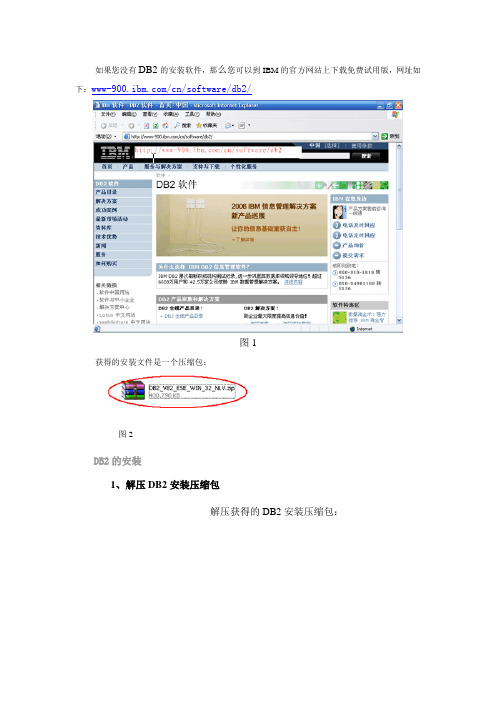
如果您没有DB2的安装软件,那么您可以到IBM的官方网站上下载免费试用版,网址如下:/cn/software/db2/图1获得的安装文件是一个压缩包:图2DB2的安装1、解压DB2安装压缩包解压获得的DB2安装压缩包:图32、安装DB2 V8.2双击解压后安装文件目录中的“setup.exe”文件,开始安装。
图4第一步:首先进入安装界面:后续安装步骤请参见------>图解:IBM DB2 安装完整过程 ( 二 )将鼠标移动到安装界面不同项,会提示您不同的信息:Ø安装先决条件:显示安装DB2的软硬件需求,先决条件和安装说明。
图6Ø发行说明:显示本产品的最新信息,包括与本产品相关的书籍的自述文件。
图7Ø安装产品:展示可安装的产品列表,可以从列表中进行选择。
图8¨退出安装:关闭此窗口。
图9第二步:点击“安装产品”,进入选择安装产品界面。
图10我们的演示版本只有一个可选项,即:DB2 UDB企业服务器版。
选中此项。
点击“下一步”进入下一步安装。
图11第三步:安装程序进入“欢迎使用DB2安装向导”界面。
点击“下一步”。
图12第四步:安装进入“许可证协议”界面,选择“我接受许可证协议中的全部条款”,否则,安装程序将被终止。
点击“下一步”。
图2.13第五步:安装进入“选择安装类型”界面Ø典型安装:安装程序按照缺省的配置进行安装,您可以在附加功能一栏中添加如“数据仓库”或“卫星管理功能”的功能。
对于大多数的开发环境,选择“典型安装”就可以了。
Ø压缩安装:这个类型只是安装DB2最基本的功能部件和功能,执行最小的配置。
Ø定制安装:您可以自己决定安装什么功能和功能部件,但是,这个类型要求您对DB2的功能部件和设置都比较了解。
我们这里选择“典型安装”,点击“下一步”。
图14第六步:安装程序进入“选择安装操作”界面¨第一项:是否在计算机上安装DB2 企业服务器版本,这个必须被选中。
使用命令行安装DB2

使用命令行安装DB2用db2_install命令行安装DB2数据库测试系统:openSUSE.11对于其他系统,如果安装了SELinux 则需要禁用SELinux,否则在安装过程中可能报错。
禁用SELinux更改/etc/sysconfig/selinux 文件的内容为SELINUX=disabled安装过程:一、上传安装文件DB2_WSE_V95_Linux_x32_C1HR4EN.tar二、解压安装文件:# tar –xfv DB2_WSE_V95_Linux_x32_C1HR4EN.tar三、解压后,会出现db2setup和db2_install两个可用于安装的文件,db2setup是调用视窗安装,过程很简单,按照提示进行就可以。
db2_install是命令行安装。
下面我们就着重强调一下如何进行命令行安装。
1、db2_install命令的常用参数:-b :该选项指定root用户安装时的路径,linux默认为/opt/ibm/db2/V9.5,AIX系统默认路径为: /opt/IBM/db2/V9.5.-l 指定安装日志文件路径和名称,root用户默认/tmp/db2_install.log.进程号。
-f NOTSAMP 不安装samp示例数据库-L 安装语音包,可以同时安装多个语言包,比如:安装英语和汉语,-L EN –L CN -p productShortName 指定要安装的DB2产品的名称。
如:ESE,WSE或CLIENT等,产品名称可以在安装文件夹对应platform(系统平台如:AIX或linux等文件夹)下ComponentList.htm文件中找到。
该参数必须与-n参数同时使用。
-n参数指示非交互安装方式。
当指定了此参数时,还必须指定-b 和–p2、执行安装,接下来的过程中,不准备安装samp示例数据库,因此执行如下命令:# ./db2_install -b /opt/ibm/db2/V9.5 -p WSE -f NOTSAMP 或者# ./db2_install –f NOTSAMP(交互模式)提示默认安装路径为/opt/ibm/db2/V9.5 是否修改安装路径,不修改,输入no,回车继续。
db2 基本操作

db2 基本操作
DB2是一种关系型数据库管理系统,用于存储、管理和检索数据。
以下是DB2的基本操作:
1. 连接数据库:使用命令行或图形界面连接到数据库。
2. 创建数据库:使用CREATE DATABASE命令创建一个新的数据库。
3. 创建表格:使用CREATE TABLE命令创建一个新的表格。
4. 插入数据:使用INSERT INTO命令将数据插入到表格中。
5. 查询数据:使用SELECT命令从表格中检索数据。
6. 更新数据:使用UPDATE命令更新表格中的数据。
7. 删除数据:使用DELETE命令删除表格中的数据。
8. 创建索引:使用CREATE INDEX命令创建一个新的索引。
9. 备份和恢复数据库:使用备份和恢复工具来保护数据库中的
数据。
10. 监视数据库性能:使用DB2的监视工具来监视数据库的性能,以确保它运行顺畅。
以上是DB2的基本操作,对于使用DB2的人来说是非常重要的。
- 1 -。
db2创建数据库步骤

db2创建数据库步骤
要在DB2中创建数据库,需要按照以下步骤进行操作:
1. 连接到DB2数据库实例。
使用数据库管理员身份登录到DB2控制台,或者使用db2命令连接到数据库实例。
2. 创建数据库。
使用CREATE DATABASE语句创建数据库,指定数据库名称、存储路径和其他相关参数。
例如,可以使用以下语句创建一个名为"mydatabase"的数据库:
```sql
CREATE DATABASE mydatabase
ON '/path/to/data'
AT '/path/to/log'
```
这将在指定的数据目录和日志目录下创建一个名为"mydatabase"的数据库。
3. 连接到新创建的数据库。
使用CONNECT TO语句连接到新创建的数据库。
例如,可以使用以下语句连接到前面创建的"mydatabase"数据库:
```sql
CONNECT TO mydatabase
```
这将使你可以在新创建的数据库上执行操作。
4. 创建表和其他数据库对象。
在连接到新创建的数据库后,可以使用CREATE TABLE、CREATE INDEX等语句创建表、索引和其他数据库对象。
完成以上步骤后,就成功创建了一个新的DB2数据库。
DB2数据库安装文档说明
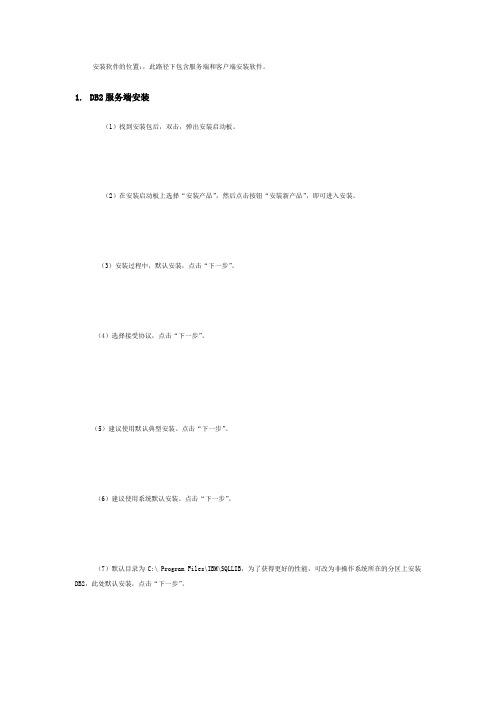
安装软件的位置:,此路径下包含服务端和客户端安装软件。
1.DB2服务端安装(1)找到安装包后,双击,弹出安装启动板。
(2)在安装启动板上选择“安装产品”,然后点击按钮“安装新产品”,即可进入安装。
(3)安装过程中,默认安装,点击“下一步”。
(4)选择接受协议,点击“下一步”。
(5)建议使用默认典型安装。
点击“下一步”。
(6)建议使用系统默认安装。
点击“下一步”。
(7)默认目录为C:\ Program Files\IBM\SQLLIB,为了获得更好的性能,可改为非操作系统所在的分区上安装DB2,此处默认安装,点击“下一步”。
(8)在非域用户环境下安装,设置用户名和登录密码,即安装服务端机器的登录用户名和密码,这样的话,机器重启后,DB2服务端可以自动运行。
本例用户名dy,密码dy。
如果计算机在域内,则需要输入域用户的用户名和密码。
点击“下一步“。
(9)创建实例,默认安装,点击“下一步”。
(10)默认安装,点击“下一步”。
(11)取消“设置DB2服务器以发送通知”选项。
点击“下一步”。
(12)默认安装。
点击“下一步”。
(13)下图综合了产品的安装信息,点击“完成”,开始安装。
(14)进入安装界面。
(15)安装组件后,点击“下一步”。
(16)安装完成,点击“完成”。
2.DB2客服端安装(1)安装方式和服务端一样,选择的安装包为client版。
(2)添加本地数据库到客服端。
首先,打开控制中心,“所有数据库”右击“添加”。
然后在弹出的“添加数据库”框的“主机名”处,输入DB2服务端的机器名,点击“搜索”。
搜索出来的数据库在列表中显示出来。
选择一个数据库,点击确定,即把该数据库添加至客户端。
数据库被添加到客服端。
特别注意:倘若在成功添加数据库后,在“数据库”中点击某个库名,报出“没有发现主机”错误,则需要编目db2节点,编目db2节点的方法:(1)程序-->IBM DB2-->DB2COPY1-->命令行工具-->命令窗口(2)输入命令db2 list node directory,查看本地节点,可以看到本地节点的名字,如TCP123(3)输入命令 db2 uncatalog node TCP123,取消当前节点编目(4)输入命令 db2 catalog tcpip node TCP123 remote server 50001,设置编目节点(5)重新进入控制中心,输入用户名和密码成功进入。
db2数据库使用教程

db2数据库使用教程DB2数据库是IBM公司开发的一种关系数据库管理系统(RDBMS),该教程将介绍如何使用DB2数据库。
DB2数据库作为一种企业级数据库,被广泛应用在各个行业和领域中。
第一步是安装DB2数据库。
首先需要下载DB2数据库的安装文件,然后按照安装向导进行安装。
安装过程中需要选择数据库的安装位置、版本以及安装选项等。
安装完成后,还需要设置数据库的管理员账户和密码。
第二步是创建数据库。
在DB2数据库中,可以通过命令行或者图形界面工具来创建数据库。
使用命令行创建数据库的方法是在终端中输入`db2 create database <数据库名称>`,然后按照提示进行操作。
使用图形界面工具创建数据库的方法是打开DB2控制中心,选择“数据库”选项,然后点击“新建数据库”,填写数据库的名称、大小、日志文件等信息,最后点击“确定”按钮创建数据库。
第三步是创建表和表结构。
在DB2数据库中,可以使用SQL 语句来创建表和定义表的结构。
例如,可以使用以下的SQL 语句来创建一个名为“用户”的表:```CREATE TABLE 用户 (用户ID INT PRIMARY KEY,用户名 VARCHAR(50) NOT NULL,密码 VARCHAR(50) NOT NULL,邮箱 VARCHAR(100),注册日期 DATE);```这个SQL语句创建了一个包含“用户ID”、“用户名”、“密码”、“邮箱”和“注册日期”列的表。
其中,“用户ID”列被定义为主键,并且“用户名”和“密码”列被定义为非空。
第四步是插入数据。
在DB2数据库中,可以使用SQL语句来插入数据。
例如,可以使用以下的SQL语句来向“用户”表插入一条记录:```INSERT INTO 用户 (用户ID, 用户名, 密码, 邮箱, 注册日期) VALUES (1, '张三','123456','********************','2022-01-01');```这个SQL语句向“用户”表插入了一条包含“用户ID”为1、“用户名”为“张三”、“密码”为“123456”、“邮箱”为“********************”、“注册日期”为2022年1月1日的记录。
- 1、下载文档前请自行甄别文档内容的完整性,平台不提供额外的编辑、内容补充、找答案等附加服务。
- 2、"仅部分预览"的文档,不可在线预览部分如存在完整性等问题,可反馈申请退款(可完整预览的文档不适用该条件!)。
- 3、如文档侵犯您的权益,请联系客服反馈,我们会尽快为您处理(人工客服工作时间:9:00-18:30)。
DB2数据库安装步骤1 点击安装文件,出现如下界面
2 点击“安装产品”,进入如下界面
3点击下一步,进入如下界面
4接受许可协议的全部条款。
点击下一步,进入如下界面
5选择安装类型,这里选择“定制安装”,进入如下界面
6点击下一步,进入如下界面
7 这里我们不用改动,按默认选择,安装目录也默认,点击下一步,进入如下界面
8 选择安装的语言,这里我们选“简体中文”,点击下一步进入如下界面
9 设置DB2的副本名称,这里选择默认;点击下一步,进入如下界面
10 默认选择,点击下一步,进入如下界面
11 设置用户信息,用户名填写db2admin,密码自己定义。
点击下一步,进入如下界面
12 默认选择;点击下一步,进入如下界面
13 配置DB2实例,服务器名称和端口号选择默认。
点击下一步,进入如下界面
14设置通知(smtp服务器为DB2)点击下一步,进入如下界面
15为运行状况监视器通知指定联系人,(也可以在完成安装后执行次步骤)点击下一步,进
入如下界面
16 默认选择,点击下一步,进入如下界面
17对DB2对象启用操作系统安全性,默认选择。
点击下一步,进入如下界面
18 开始复制文件并创建响应文件,点击完成,进入如下界面,正在安装
19 安装完成,如下图
20 点击开始—程序—IBMDB2—设置工具——第一步,入下图所示
21 点击创建数据库,看到下图,然后点击“创建SAMPLE数据库”或者点击“创建自己的数据库”,来创建数据库。
22 创建SAMPLE数据库,点击“创建SAMPLE数据库”出现下图
23 点击确定,出现下图
点击确定,创建数据库成功
24 点击“创建自己的数据库”,出现下图
25 填写数据库名称、路径、也可以写别名(这里我没有写),点击下一步,出现下图
26 可以点击“添加”选择要存储数据的位置,点击下一步,出现下图
27 默认选择,点击下一步,出现下图
28 默认选择,(可以根据环境要求自己设置,这里我选默认)点击下一步,出现下图
29默认选择,(可以根据环境要求自己设置,这里我选默认)点击下一步,出现下图
30 点击完成,出现下图
大概过三十秒钟,数据库就会创建成功。
31点击开始—程序—IBMDB2—一般管理工具——控制中心,入下图所示
32 打开控制中心后,会看到下图,可以看见所有数据库选项里面我们创建的几个数据库
图为打开数据库表
33 在另外一台电脑上安装客户端,打开控制中心,主机名选择z-server 点击搜索,找到新建数据库DB2如下图
34 点击确定,出现如下界面,数据库连接成功。
验证完成。
注:刚装完数据库的时候数据库不能正常启动,如下图
出现以上情况是因为次版本到期了,可以用命令代db2licm –l 查看,如下图
解决方法,要把时间改为2005年才可以运用,如下图
在使用DB2以来,碰到了几次出现提示SQL1032N错误,每次出错时出错信息大概如下:
第一种SQL1032N出错,某天DB2的实例忽然无法启动了,用db2start就提示大概如下的出错信息:
12/30/2004 11:28:39 0 0 SQL1042C 发生意外的系统错误。
SQL1032N 未发出启动数据库治理器的命令。
SQLSTATE=57019。
在开启机器的时候,提示有个服务出错了没启动,是在Window服务里设置为自动启动的DB2实例服务没有正常启动,在服务里面手动启动它,提示这样的错误:
Windows不能在本地计算机启动DB2-DB2-0.有关更多信息,查阅系统事件日志。
并参考特定服务代码-8000.查看事件治理器,有这样的记录:
DB2-DB2-0服务因4294959296服务性错误而停止。
来源SERVICE CONTROL 事件ID:7024 原因:License到期了。
在db2cmd界面下运行db2licm -l,可以很明显的看到许可证已经过期了。
解决方法之一,如上所述,改掉时间。
第二种在启动实例的时候出现如上的SQL1032N错误。
在Windows NT服务中无法启动
DB2-DB0服务,同时提示:
出错1069,登陆失败错误。
这个错误比较简单,是用来启动服务的用户名或密码错误。
只需要在服务的属性中,选择登陆选项卡,选择用户,并填好密码,重新启动服务就可以了。
小结:这种情况,一般发生在切换用户登陆NT系统或者更改了DB2用户的密码的情况下。
